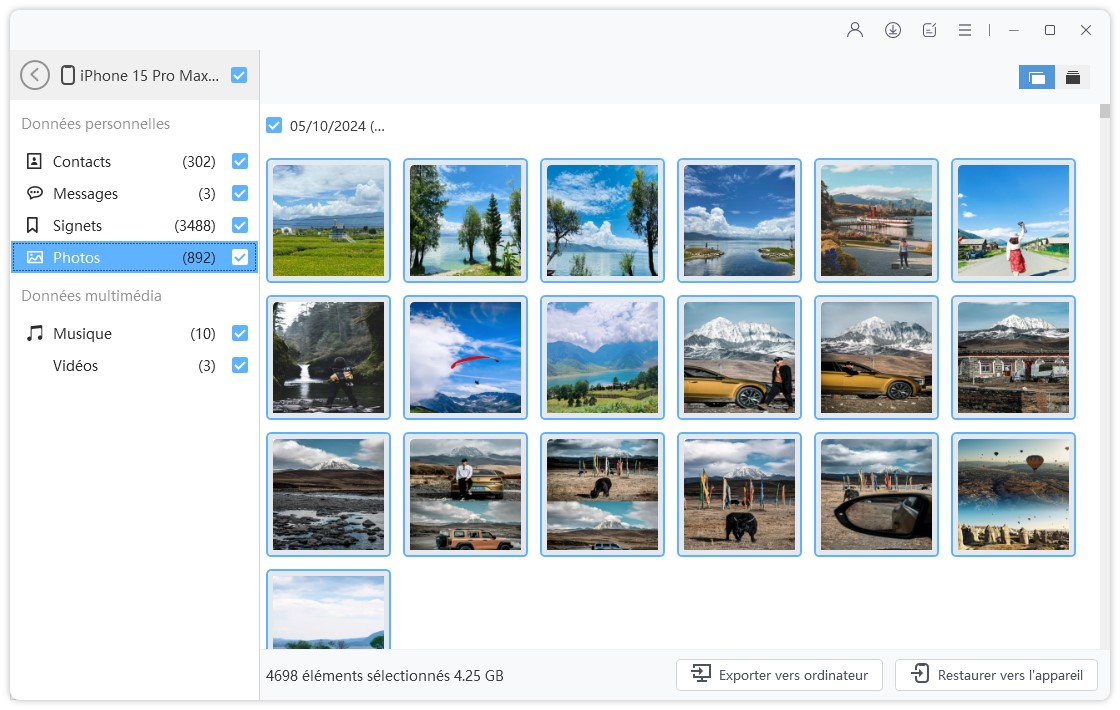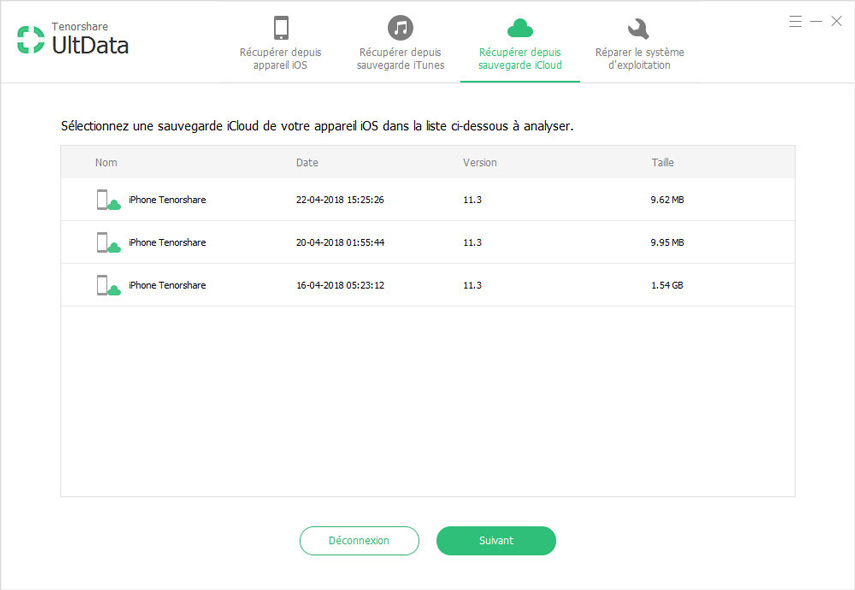Comment lire sauvegarde iPhone sur PC ou Mac|2025|
Vous est-il déjà arrivé de souhaiter restaurer une sauvegarde de votre iPhone, mais d’avoir un doute sur le contenu ? Comment être sûr(e) et certain(e) que le fichier de sauvegarde iPhone choisi contient bien ce que vous voulez récupérer ? Pour cela, il y a une solution a priori simple : lire la sauvegarde iPhone sur PC.
En réalité, ce n’est pas si facile. En effet, Apple est assez protecteur avec les sauvegardes iOS. Non seulement, leur emplacement n’est pas nécessairement pratique, mais en plus ce qu’elle contienne n’est pas toujours clairement affiché. Heureusement, nous avons des solutions pour vous, efficaces et sans difficultés.
- Partie I. Où se trouve la sauvegarde iPhone ?
- Partie II. Comment lire la sauvegarde iPhone sur PC ?
- Partie III. Comment lire la sauvegarde iPhone sur Mac ?
Partie I. Où se trouve la sauvegarde iPhone ?
Vous avez sans doute pris l’habitude d’enregistrer votre téléphone. Il est même assez probable que cela se fasse automatiquement. Le plus souvent, la sauvegarde est effectuée via iTunes ou iCloud. Mais savez-vous vraiment où sont stockées vos données iOS, où les trouver ?
La première chose à retenir, c’est que l’emplacement varie selon que vous êtes sur Mac ou PC. Et selon que vous avez utilisé iTunes ou iCloud.
Étudions donc chacun des cas possibles.
L’emplacement de la sauvegarde iTunes sur PC est les suivant :
- Cliquez sur Windows+R.
- Dans la fenêtre qui s’affiche, tapez %appdata% (ou %USERPROFILE% si iTunes avait été téléchargé depuis le Windows Shop) et validez.
Accédez au dossier Roaming, puis à Apple Computer > MobileSync et enfin Backup.

Vous verrez alors une série de fichiers de sauvegarde (aux noms parfois obscurs ou difficiles à déchiffrer).
Si vous êtes sur Mac, pour voir la liste des sauvegardes iTunes, faites ceci :
- Choisissez l’option recherche (le dessin de loupe) du menu.
- Tapez : ~/Library/Application/Support/MobileSync/Backup/.
- Validez, et la liste de vos sauvegardes vous est proposée.
Enfin, pour consulter une sauvegarde iCloud sur votre ordinateur, la procédure est la suivante :
Sur PC :
- Lancez le logiciel iCloud (à télécharger target="_blank">ici).
- Accédez à Stockage, puis à Sauvegardes.
Sur Mac :
- Allez dans les Préférences Système.
- Cliquez sur iCloud, puis Gérer, et accédez à Sauvegardes.
Bien sûr, vous ne verrez des fichiers que si la sauvegarde iCloud était activée sur votre téléphone. Dans le cas contraire, ces emplacements seront vides ou inaccessibles. De plus, les données sont stockées sur cloud. Vous ne pouvez en accéder que quand vous restaurez la sauvegarde.
Vous avez désormais localisé le dossier de sauvegarde.
Mais, la plupart du temps, vous ne pourrez pas lire les fichiers. Vous allez juste être confronté(e) à des éléments cryptés, absolument inutilisables tels quels.
Pour regarder ce que contient vraiment chaque fichier, il va vous falloir un outil spécifique, un extracteur de sauvegarde.
Partie II. Comment lire la sauvegarde iPhone sur PC ?
Seuls les logiciels tiers permettent de consulter le contenu des sauvegardes de façon optimale. Plusieurs choix sont disponibles sur Internet, mais Tenorshare iCareFone et UltData ont quelques avantages :
- Ils sont particulièrement intuitifs, très simples à prendre en main.
- Ils sont capables de traiter quasiment toutes les données, y compris vos messages et contacts, ou l’historique des appels.
- Si vous le souhaitez, ils peuvent aussi servir pour la récupération de données.
Voir la sauvegarde iTunes sur PC
Afin de consulter une sauvegarde réalisée grâce à iTunes, c’est Tenorshare iCareFone qu’il va falloir utiliser. Procurez-vous la dernière mise à jour du programme.
Ensuite, les étapes pour parvenir à vos fins sont les suivantes :
Lancez le programme. Puis, accédez à la rubrique Sauvegarder & Restaurer.

Cliquez sur Restaurer. Vos sauvegardes iTunes apparaissent : choisissez celle qu’il vous faut, et poursuivez en cliquant sur Afficher.

La fenêtre de prévisualisation vous permet de savoir précisément ce qu’il y avait dans la sauvegarde.

- Pour récupérer des éléments : cliquez sur Exporter vers ordinateur (copie sur le PC) ou Restaurer vers l’appareil (copie sur l’iPhone).
Si vous avez des doutes, ou que vous rencontrez des difficultés, n’hésitez pas à vous référer au tutoriel détaillé.
Lire la sauvegarde iCloud sur PC
Si c’est une sauvegarde iCloud à laquelle vous voulez accéder, il faut vous diriger vers Tenorshare UltData - iOS. Commencez par télécharger la version la plus récente du programme.
Puis, voici comment procéder :
- Vérifiez que votre ordinateur est connecté à Internet (de préférence, à un réseau stable et performant, en Ethernet ou Wi-fi).
- Ouvrez le logiciel, et accédez à l’onglet Récupérer depuis sauvegarde iCloud. Il faut alors vous connecter avec votre Apple ID.
Choisissez le fichier de sauvegarde qui vous intéresse.

Cochez les types de données que vous voulez examiner puis cliquez sur le bouton Suivant, et patientez.

Vous arrivez dans la fenêtre de prévisualisation de la sauvegarde et pouvez la lire. Si vous le souhaitez, vous pouvez aussi restaurer certains fichiers, en les cochant et en appuyant sur Récupérer.

Partie III. Comment lire la sauvegarde iPhone sur Mac ?
Vous allez vous trouver dans la même situation. En effet, pour lire la sauvegarde iPhone sur Mac, il est là encore préférable de passer par un logiciel tiers.
La bonne nouvelle, c’est que vous n’avez rien de nouveau à apprendre ! En effet, Tenorshare iCareFone et UltData - iOS peuvent fonctionner, exactement de la même façon que lorsque vous êtes sur Windows.
La seule subtilité, c’est qu’au moment de télécharger les logiciels, il faudra bien faire attention de choisir la version pour mac.
Ensuite, vous pouvez vous reporter aux consignes détaillées plus haut.
Lecture de sauvegarde iOS
Maintenant, vous pouvez consulter avec précision le contenu de vos sauvegardes iTunes ou iCloud. Ce, sur PC comme sur Mac, grâce aux logiciels Tenorshare iCareFone (logiciel de sauvegarde iPhone) et UltData - iOS (logiciel de récupération iPhone).
Nous espérons que cela va vous aider à conserver les données qui sont précieuses à vos yeux, et à vous débarrasser du reste !
- Transférer les musiques, photos, vidéos, contacts, etc. de l'iPhone/iPad vers PC/Mac
- Ajouter, gérer, supprimer des musiques, photos, contacts sur iPhone/iPad/iPod Touch
- Faire une sauvegarde sélective des données désirées gratuitement et les restaurer sélectivement
- Tenorshare 4uKey permet de supprimer le code d'accès au temps d'écran sans perte de données.
- Tenorshare New Release : iAnyGo - Changer la position GPS sur iPhone/iPad/Android en un seul clic.
- Tenorshare 4MeKey : Supprimer le verrouillage d'activation iCloud sans mot de passe/identifiant Apple. [Compatible avec iOS 16.7]

Tenorshare iCareFone
Meilleur Outil de Transfert Gratuit pour iPhone & Sauvegarde iOS
Facilement, sans iTunes